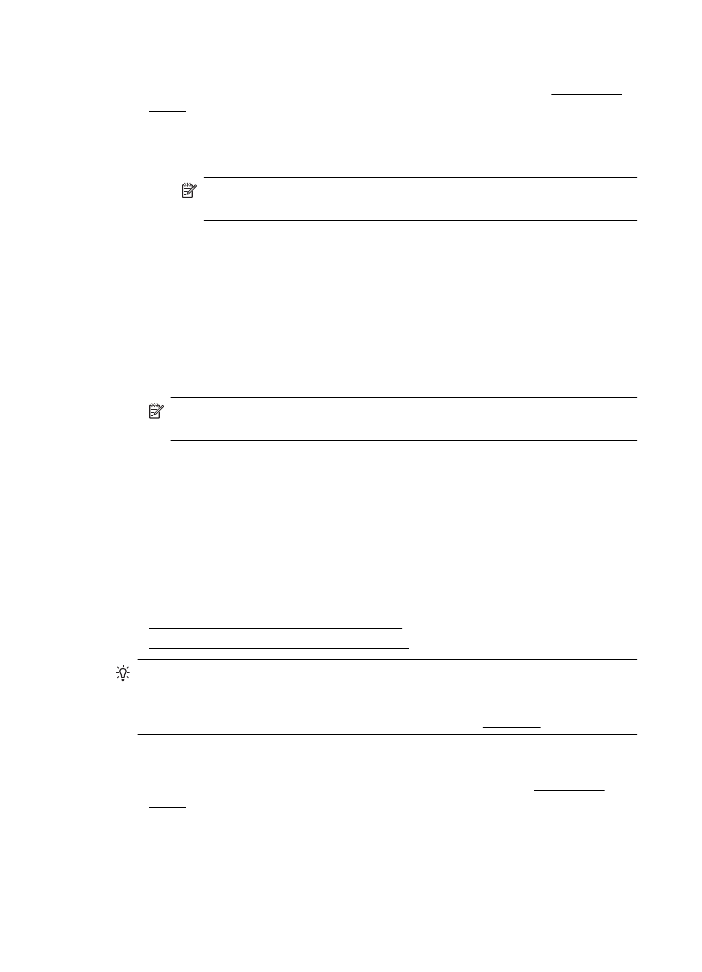
Mencetak foto pada kertas foto (Windows)
1.
Muatkan kertas ke dalam baki. Untuk informasi lebih lanjut, lihat Memuatkan
media.
2.
Pada menu File (Berkas) di dalam aplikasi perangkat lunak, klik Print (Cetak).
3.
Pastikan printer yang akan digunakan telah dipilih.
Bab 2
24
Mencetak
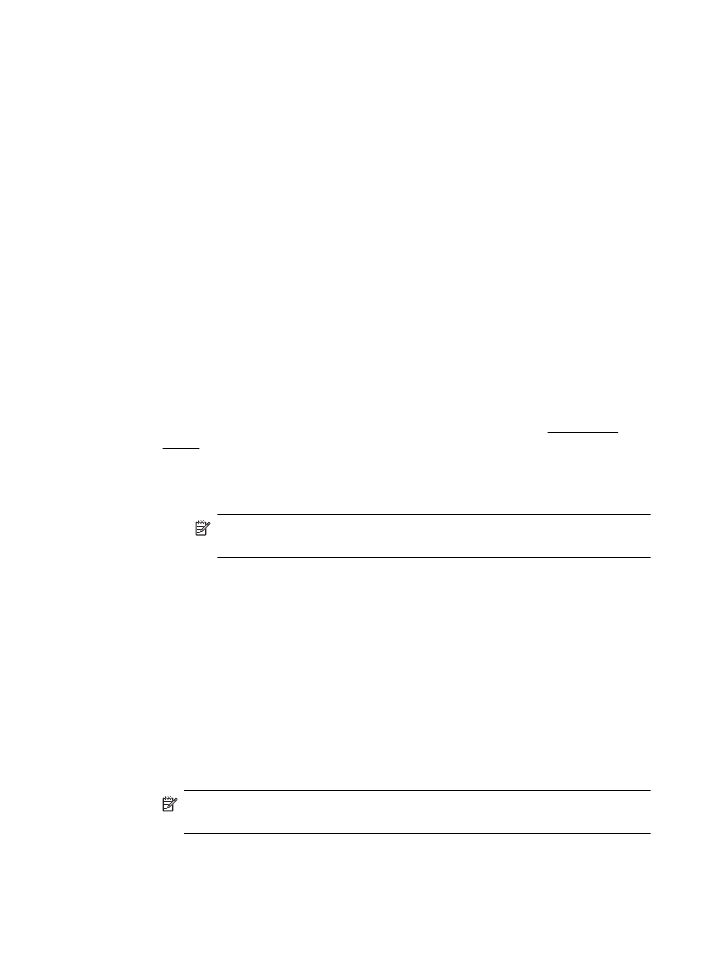
4.
Untuk mengubah pengaturan, klik tombol yang akan membuka kotak dialog
Printer Properties (Properti Printer).
Tergantung pada aplikasi perangkat lunak Anda, pilihan ini mungkin disebut
dengan Properties (Properti), Options (Pilihan), Printer Setup (Pengaturan
Printer), Printer, atau Preferences (Preferensi).
5.
Pada tab Paper/Quality (Kertas/Kualitas), pilih jenis kertas foto yang sesuai dari
menu gulung Media.
6.
Klik Advanced (Lanjutan), lalu pilih Best (Terbaik) atau Maximum DPI (DPI
Maksimum) dari menu gulung Output Quality (Kualitas Hasil).
7.
Untuk mencetak foto dalam hitam-putih, klik menu gulung Grayscale (Skala Abu-
abu), lalu tentukan salah satu pilihan berikut:
•
High-Quality Grayscale (Skala Abu-abu Berkualitas Tinggi): menggunakan
semua warna yang ada untuk mencetak foto dalam skala abu-abu. Langkah
ini akan menciptakan rona abu-abu yang halus dan alami.
•
Black Ink Only (Hanya Tinta Hitam): menggunakan tinta hitam untuk
mencetak foto dalam skala abu-abu. Rona abu-abu diciptakan oleh
berbagai pola titik hitam yang dapat menghasilkan gambar berbintik.
8.
Klik OK, kemudian klik Print (Cetak) atau OK untuk mulai mencetak.